# Mount --bind en Linux: La salvación para tus emergencias técnicas
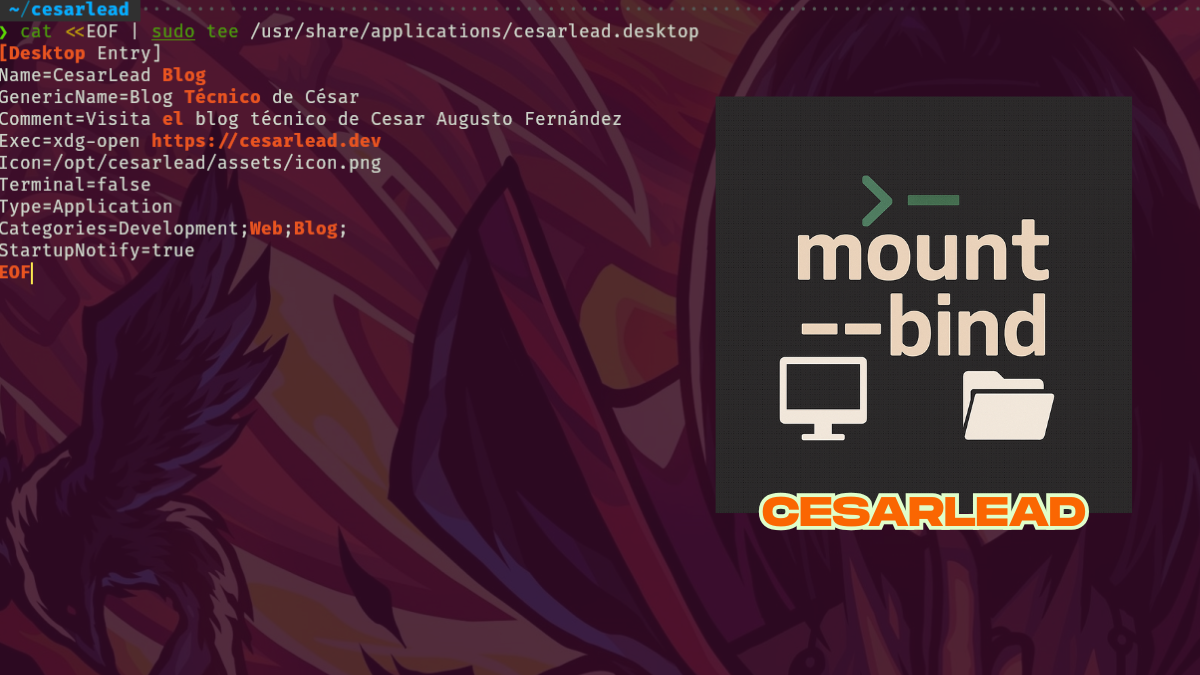
Tabla de Contenidos
Muchachones! Si usas Linux seguro te has encontrado más de una vez en situaciones raras con sistemas de archivos, rutas locas, o simplemente te preguntas cómo resolver algo rápido sin tocar demasiado la configuración. Justamente para esos casos, el comando ‘mount —bind’ puede salvarte mi bro.!!!
Pero que rayos es el mount —bind?
Básicamente, el ‘mount —bind’ te permite montar un directorio existente en otra ubicación del mismo sistema. Es decir, es como decirle a Linux: “epa, quiero que esta carpeta aparezca también en este otro lado”.
Ejemplo rapidito:
sudo mount --bind /home/user/datos /var/www/html/datosAhora, todo lo que guardes en ‘/home/user/datos’ aparecerá automáticamente en ‘/var/www/html/datos’.
En qué casos te salva la vida?
Aquí tienes unos ejemplos prácticos para que entiendas por qué es tremenda herramienta:
Caso 1: Restringir acceso rápido
Si necesitas compartir solo una parte específica de un directorio y no quieres reorganizar toda tu estructura:
sudo mount --bind /home/user/public /srv/ftp/publicAhora la carpeta pública del FTP solo expone exactamente lo que deseas, sin riesgo de exponer más información.
Caso 2: Mover aplicaciones sin reconfigurar
Supón que tienes una aplicación que apunta siempre a un directorio específico (y cambiarlo requiere muchos ajustes). Simplemente usas:
sudo mount --bind /mnt/disco_nuevo/appdata /opt/app/dataAsí, tu aplicación sigue usando la ruta vieja sin saber que los datos ahora viven en otro disco o partición.
Caso 3: Facilitar backups
Si necesitas respaldar ciertos datos específicos desde un solo lugar, puedes usar:
sudo mount --bind /var/log/apache2 /mnt/backup_logs/apache2Esto te permite consolidar fácilmente logs dispersos sin mover realmente ningún archivo.
Caso 4: Gestión rápida de permisos
Bro imagina que necesitas dar acceso temporal a un directorio específico:
sudo mount --bind /home/user/proyecto /home/invitado/acceso_proyectoAsí puedes controlar y revocar el acceso rápidamente sin mover datos.
Diferencias clave: Mount normal vs. Mount —bind vs. Enlace simbólico
Mount normal:
- Monta sistemas de archivos completos (particiones, discos).
- Requiere un sistema de archivos específico.
- Útil para montar dispositivos externos (USB, discos, etc.).
Mount —bind:
- Monta directorios ya existentes en nuevas ubicaciones.
- No requiere particiones separadas o formatos específicos.
- Es transparente para las aplicaciones (no ven diferencia alguna).
- Excelente para redireccionar rutas sin que las aplicaciones se enteren.
Enlace simbólico:
- Es un acceso directo.
- Algunas aplicaciones no los soportan bien (como servicios que siguen enlaces y se vuelven locos!!!).
- Fácil de crear y eliminar, pero puede generar problemas en aplicaciones sensibles a cambios en rutas.
Cuándo usar cada uno?
- Mount normal: Cuando montas un disco duro o una partición externa.
- Mount —bind: Cuando necesitas que las aplicaciones no detecten cambios o para consolidar datos.
- Enlace simbólico: Para accesos rápidos e informales, pero que no afectan significativamente aplicaciones sensibles.
Por qué mount —bind es mejor a veces?
El gran beneficio es la transparencia. Las aplicaciones ni se enteran del cambio. Para ellas, todo sigue exactamente igual, evitando ajustes pesados o incompatibilidades.!!!
Asi que muchachones, usar ‘mount —bind’ es elegante, rápido y seguro para resolver sin complicarse demasiado. Es otra utilida calidad, que debemos tener en nuestro radal, para hacernos la vida mas facil, en nuestro querido linux.!!! Asi que activos!!!